时间:2019-06-17作者:xp系统之家 来源:http://www.37m.cn
win10系统电脑使用过程中有不少朋友表示遇到过win10系统巧用nbtstat命令快速探测对方计算机名称的状况,当出现win10系统巧用nbtstat命令快速探测对方计算机名称的状况时,你不懂怎样解决win10系统巧用nbtstat命令快速探测对方计算机名称问题的话,那也没有关系,我们按照1、在键盘上按“win+R”打开“运行”窗口,输入“CMd”命令,打开命令提示符界面; 2、然后在打开的命令提示符光标处输入“nbtstat -a 192.168.2.*”命令,然后回车,这样就能探测到对方的计算机名。这样的方式进行电脑操作,就可以将win10系统巧用nbtstat命令快速探测对方计算机名称的状况处理解决。这一次教程中,小编会把具体的详细的步骤告诉大家:
1、在键盘上按“win+R”打开“运行”窗口,输入“CMd”命令,打开命令提示符界面;
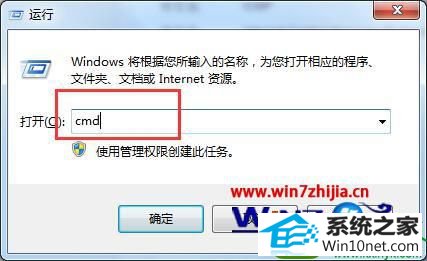
2、然后在打开的命令提示符光标处输入“nbtstat -a 192.168.2.*”命令,然后回车,这样就能探测到对方的计算机名。(“192.168.2.*”是对方的ip地址)
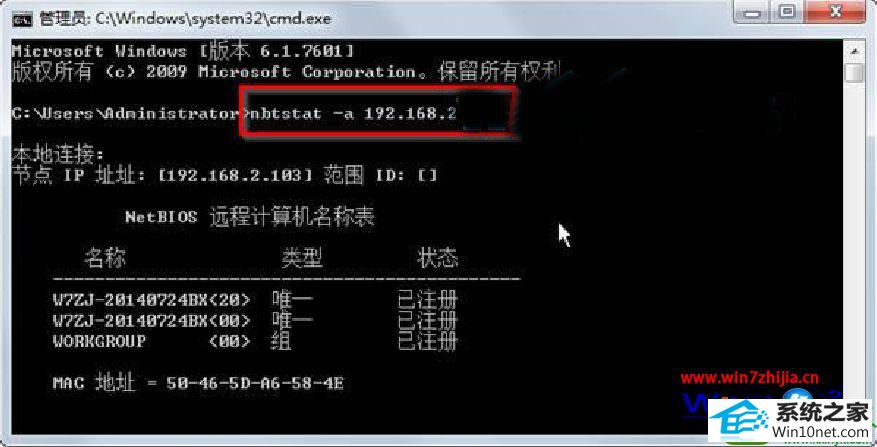
上面跟大家介绍的就是关于笔记本win10系统下巧用nbtstat命令快速探测对方计算机名称的方法,有需要的朋友们可以根据上面的方法进行操作,更多精彩内容欢迎继续关注。
本站发布的ghost系统与电脑软件仅为个人学习测试使用,不得用于任何商业用途,否则后果自负!